A3 PPPoE DHCP 静的 IP 設定
以下の用途に適しています: A3
アプリケーション紹介: TOTOLINK製品で複数のSSIDを設定する方法に関するソリューション。
TOTOLINK 製品の PPPoE、静的 IP、DHCP によるインターネット モードの設定方法に関するソリューション
ステップ1:
コンピュータをケーブルでルーターに接続し、「http://192.168.0.1」と入力します。

ステップ2.1:
ユーザー名とパスワードは必須です。デフォルトでは両方とも小文字の admin です。 その間に、認証コードを入力する必要があります。次に、「ログイン」をクリックします。
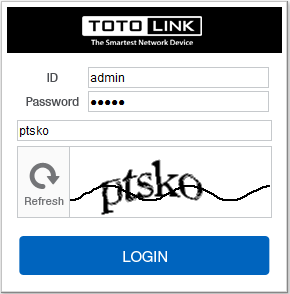
ステップ2.2:
次に、 事前設定 底
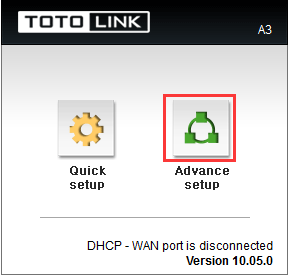
STEP-3.1.1: Easy Setup DHCP設定
こちらをご覧ください インターネット設定 ページで、選択したものを確認してください。 接続としてのDHCP IP タイプ 。クリック 適用する。
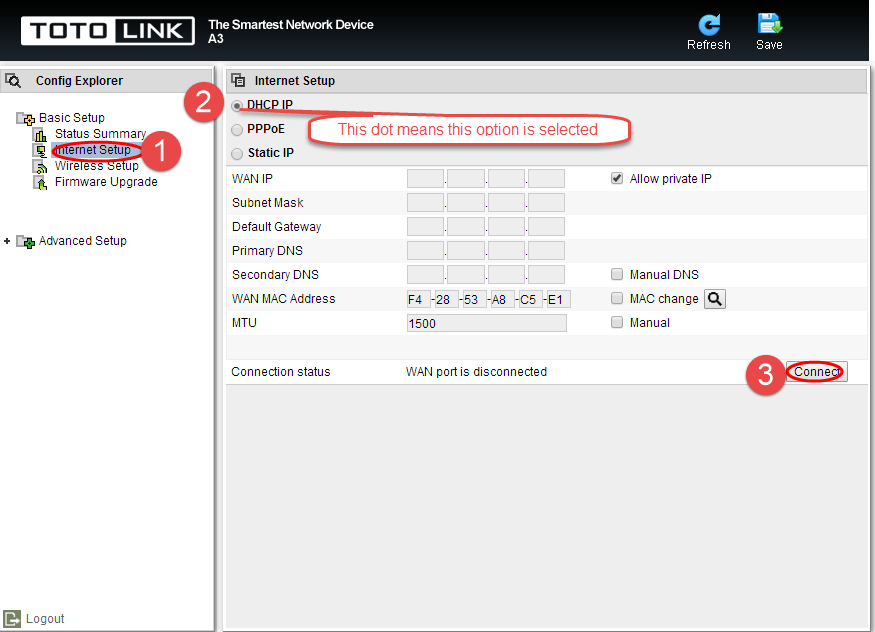
STEP-3.1.2: 詳細セットアップ DHCP 設定
こちらをご覧ください 詳細設定 -> ネットワーク -> インターネット 設定 ページで、選択したものを確認してください。その後、 ステップ-3.1.1。
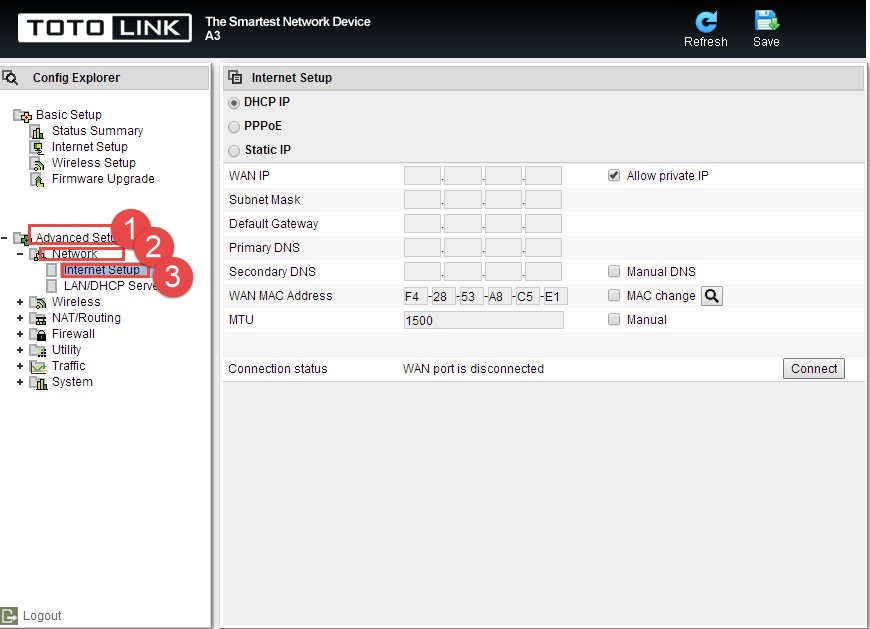
STEP-3.2.1: Easy Setup PPPOE設定
こちらをご覧ください インターネット設定 ページで、選択したものを確認してください。 接続タイプとしてのPPPoE クリック 適用する。
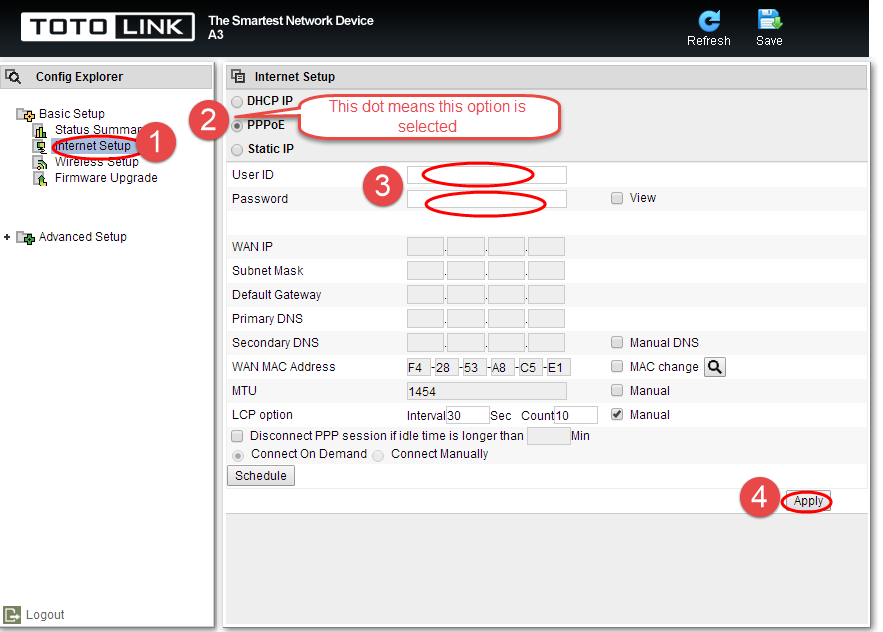
ステップ-3.2.2: 詳細セットアップ PPPOE 設定
こちらをご覧ください 詳細設定 -> ネットワーク -> インターネット設定 ページで、選択したものを確認してください。その後、 ステップ-3.2.1。
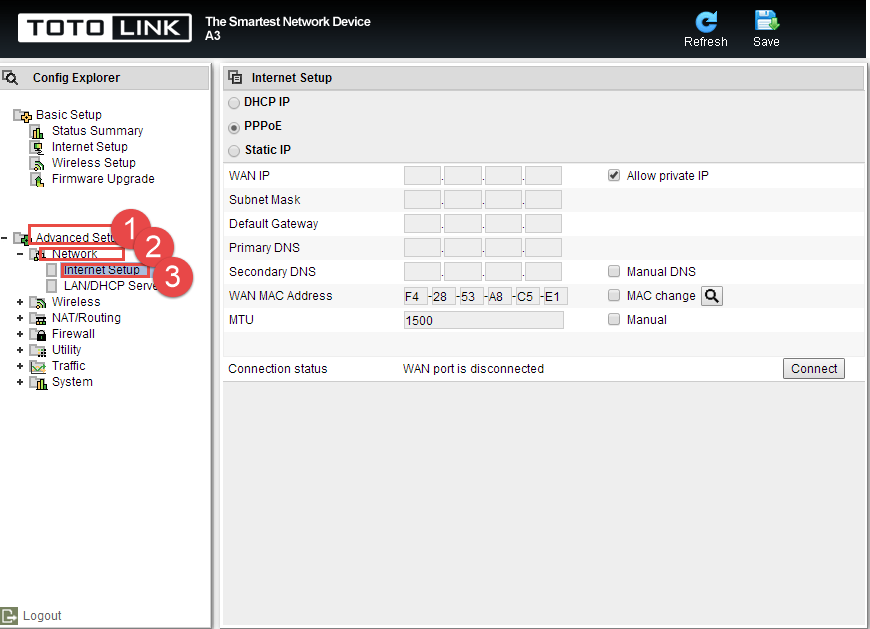
STEP-3.3.1: 簡単セットアップ 静的IP設定
こちらをご覧ください インターネット設定 ページにアクセスして、どれを選択したかを確認してください。 接続タイプとして静的 IP を選択します。クリック 適用する。
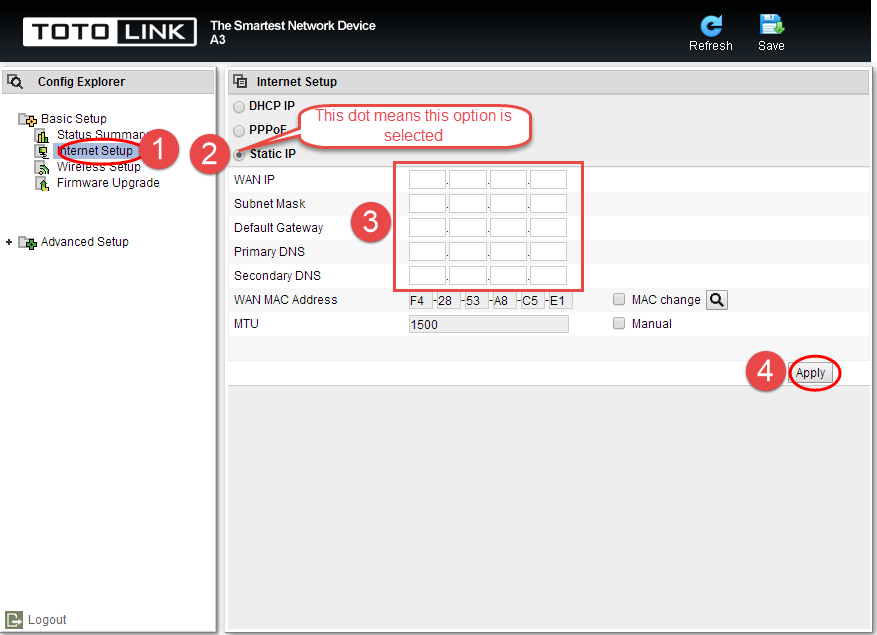
STEP-3.3.2: 詳細設定 静的IP設定
こちらをご覧ください 詳細設定 -> ネットワーク -> インターネット設定 ページで、選択したものを確認してください。その後、 ステップ-3.3.1。
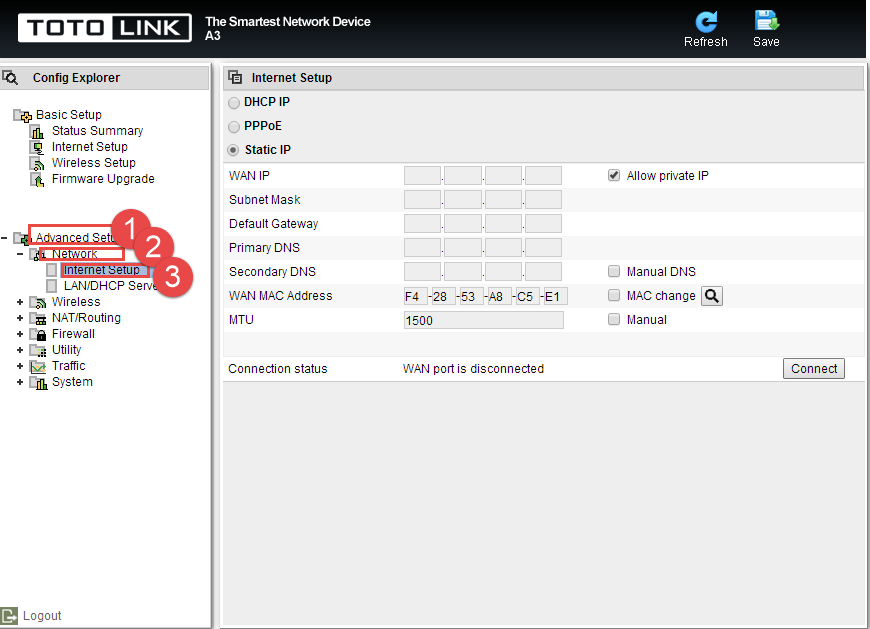
ダウンロード
A3 PPPoE DHCP 静的 IP 設定 – [PDFをダウンロード]



